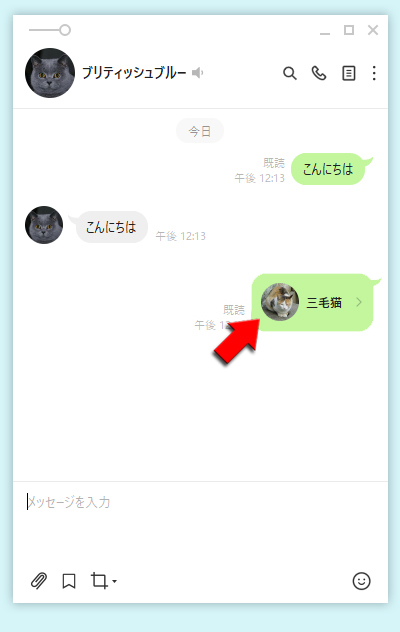LINE(ライン)の使い方 » トーク » 連絡先の送り方
連絡先の送り方
LINEのトーク機能で画像やスタンプと同じように知り合いの連絡先をかんたんに送れるのでIDや電話番号を知らなくても共有することができます。
2015-11-03
2023-09-08
2023-09-08
連絡先を送るとは?
LINEでトークをしているときに、友だちに別の友だちを紹介したいケースなどがあるかと思います。
LINEには友だち追加方法がいろいろありますが、LINE IDや電話番号は年齢確認が必要ですし、設定で検索拒否しているケースもあり、見つけることができないケースもあります。
そんな時に便利なのが連絡先を送る機能です。トークで友だちを紹介することができ、そのまま友だち追加も可能です。
ただし、紹介される側の友だちの許可なく紹介するとトラブルの原因となりますので、あらかじめ友だちにどのような人に紹介するつもりなのかを伝え、了解をもらってから紹介したほうが無難です。
LINEには友だち追加方法がいろいろありますが、LINE IDや電話番号は年齢確認が必要ですし、設定で検索拒否しているケースもあり、見つけることができないケースもあります。
そんな時に便利なのが連絡先を送る機能です。トークで友だちを紹介することができ、そのまま友だち追加も可能です。
ただし、紹介される側の友だちの許可なく紹介するとトラブルの原因となりますので、あらかじめ友だちにどのような人に紹介するつもりなのかを伝え、了解をもらってから紹介したほうが無難です。
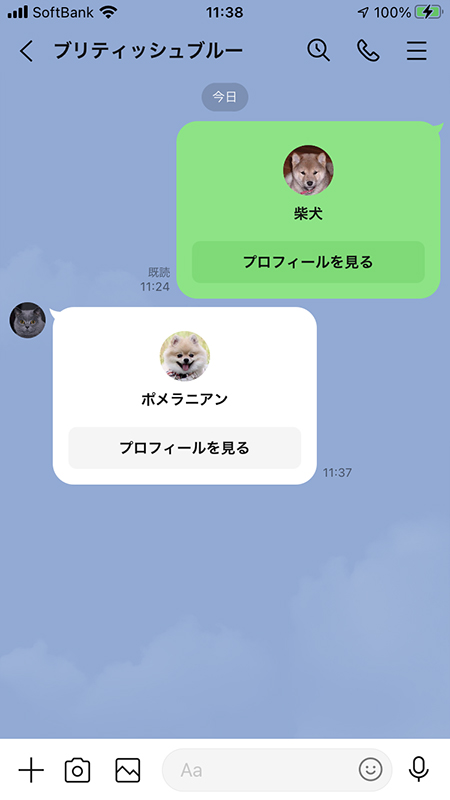
連絡先の送り方
トーク画面から連絡を選択する
トーク画面下にある
(+マーク)
を押して連絡先
を選択してください。
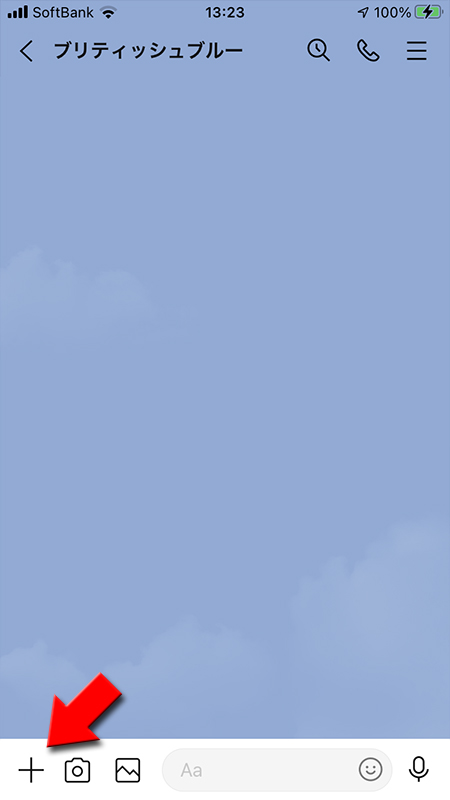
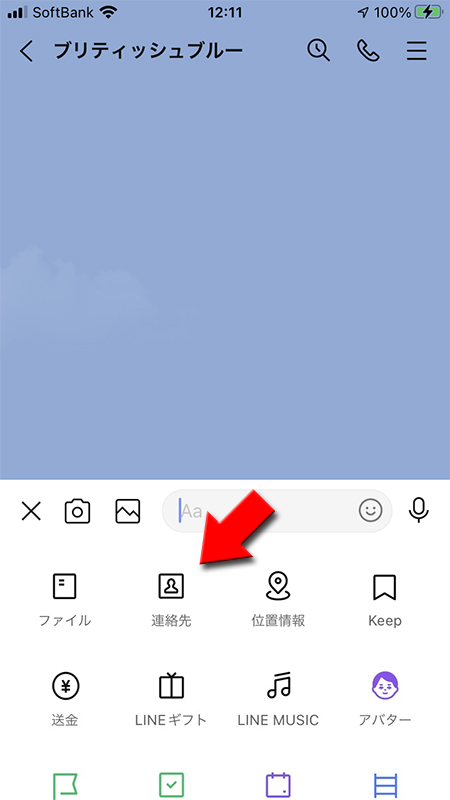
LINE友だちからを選択
どの友だちの連絡先を送るか聞かれるので
LINE友だちからの選択
を押してください。※端末の連絡先の選択はスマホのアドレス帳などの連絡先になりますので今回のやり方では使用しません。
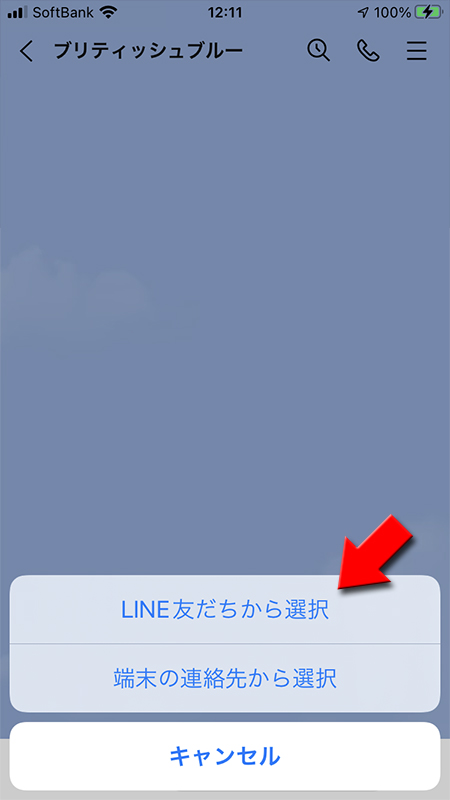
連絡先を共有したい相手を選択
送信したい友だち
を選んで送信
を押してください。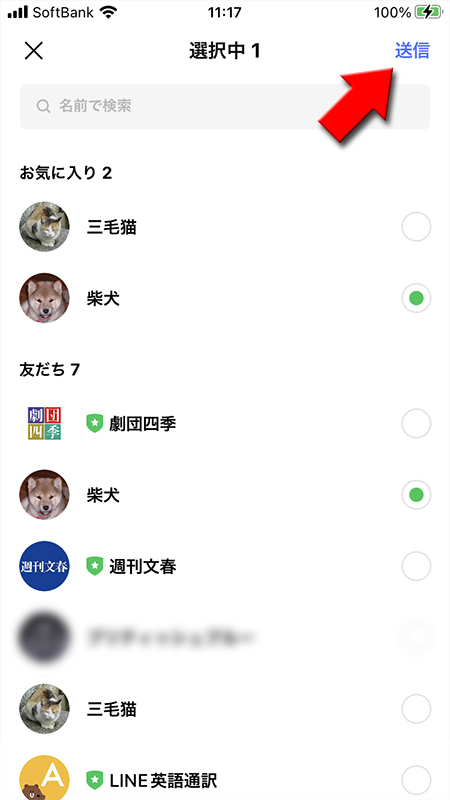
連作先の送信完了
連絡先の送信が完了しました。
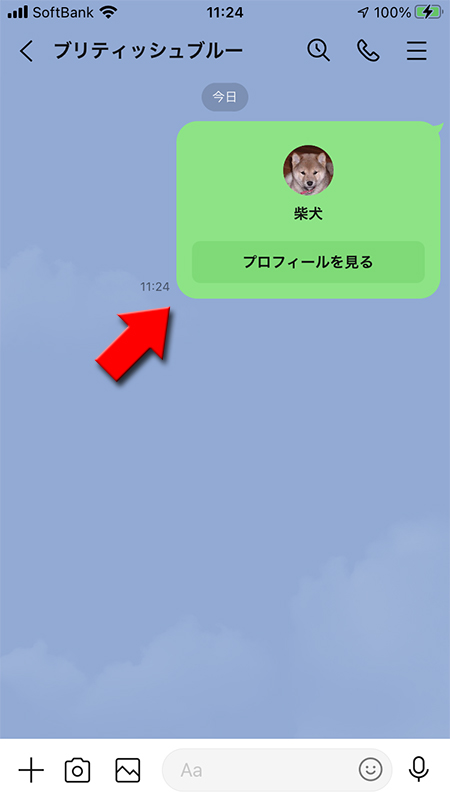
送られてきた友だちを追加する
プロフィールを確認する
送られたきた
メッセージ
を押してください。プロフィール画面が表示されます。
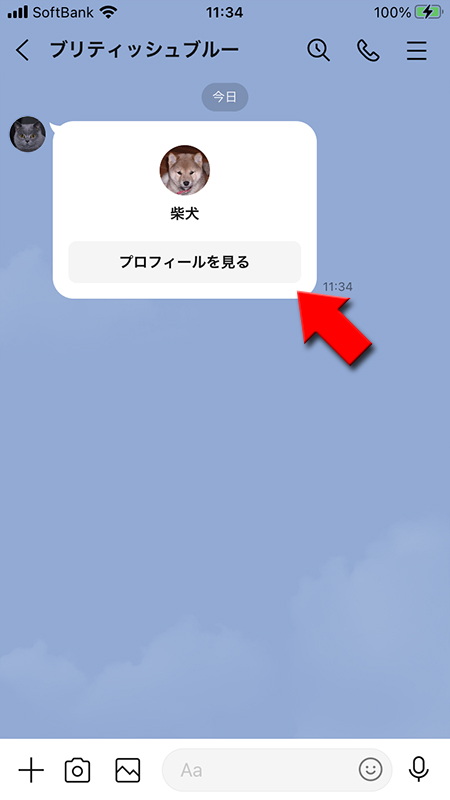
プロフィール画面から追加を押す
プロフィール画面から
追加
を押してください。友だちに追加完了しました。
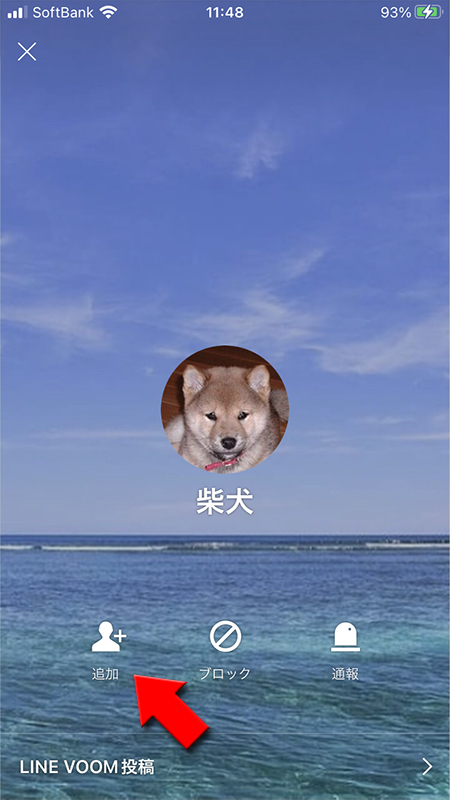
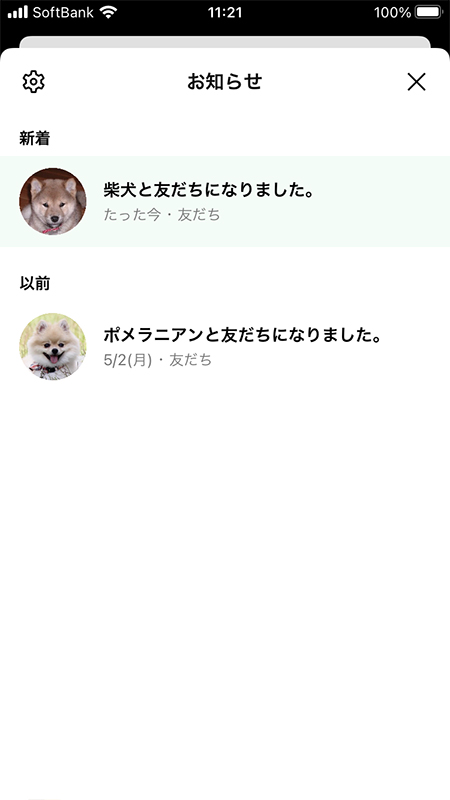
友だちに追加した場合に通知は届く?
トークでの連絡先から友だち追加した場合は、相手に通知が届くことはありません。
片方にだけ友だち追加されている状態になりますので、相手のLINEの「知り合いかも?」に表示されます。
「知り合いかも?」に表示される場合は追加理由(電話番号で友だち追加されましたなど)が表示されますが、トークの連絡先からの追加の場合は理由が表示されません。
友だちの許可なく紹介すると、突然の追加になりますので紹介された相手は驚くかもしれませんので、トークの連絡先で追加する場合に紹介する人は、相手に許可をもらってからおこなったほうがよいでしょう。
片方にだけ友だち追加されている状態になりますので、相手のLINEの「知り合いかも?」に表示されます。
「知り合いかも?」に表示される場合は追加理由(電話番号で友だち追加されましたなど)が表示されますが、トークの連絡先からの追加の場合は理由が表示されません。
友だちの許可なく紹介すると、突然の追加になりますので紹介された相手は驚くかもしれませんので、トークの連絡先で追加する場合に紹介する人は、相手に許可をもらってからおこなったほうがよいでしょう。
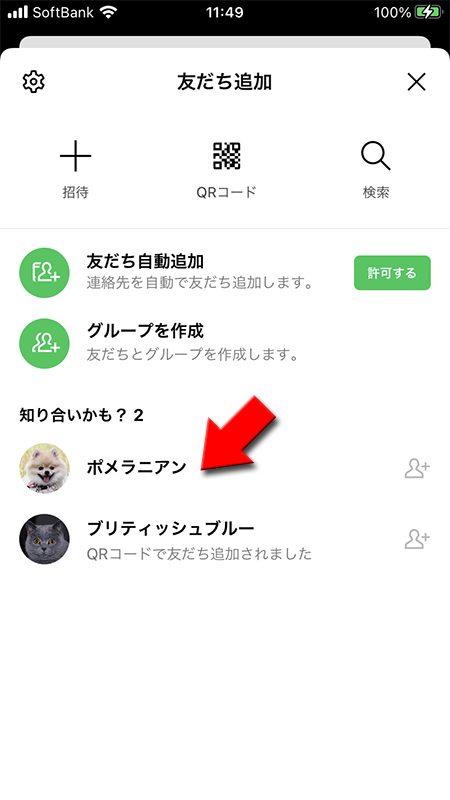
PC版で連絡先を送る
PC版LINEからでも友達の連絡先を送ることができます。スマホ版とやり方が異なりますので注意してください。
連絡先をシェアしたい友だちを選ぶ
友だちリストから、連絡先をシェアしたい相手の上で右クリックして
連絡先をシェア
を選択してください。
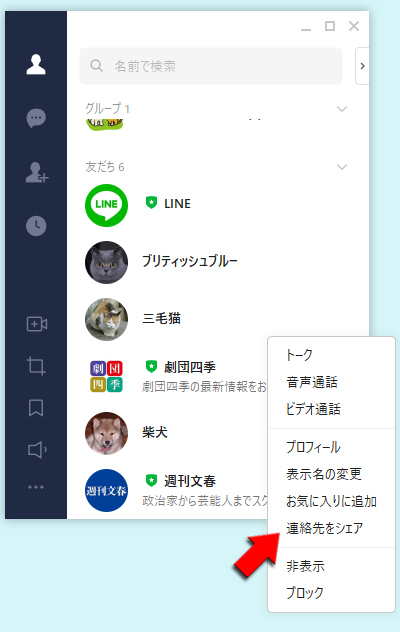
連絡先を送りたい友だちを選ぶ
連絡先を送りたい友だちを選んでください。複数の友だちを選ぶことが可能です。
友だちを選んだら
友だちを選んだら
転送
を押してください。
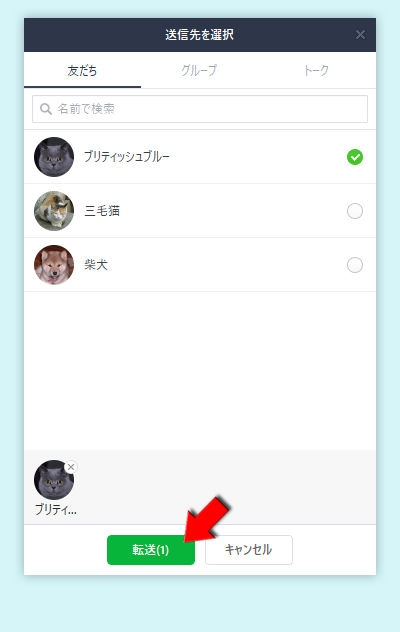
連絡先のシェア完了
連絡先のシェアが完了しました。